要下载Minecraft的材质包,首先选择适合自己的材质包并下载。将下载的材质包文件放置在游戏文件夹的"resourcepacks"文件夹中。启动游戏后,在资源包界面选择所下载的材质包并应用。注意确保材质包与游戏版本兼容,遵循安全注意事项。通过以上步骤,就能成功下载、安装和使用Minecraft的材质包,为游戏带来新的视觉体验和乐趣。

一、选择合适的材质包
在下载Minecraft的材质包之前,首先需要选择适合自己的材质包。可以在Minecraft中文站、MCBBS中文论坛以及其他资源网站上搜索并下载材质包。根据自己的喜好和需求,选择合适的材质包进行下载。
二、下载材质包文件
1、打开所选材质包的下载页面,点击下载按钮将材质包文件保存到本地。
2、确保下载的材质包文件为压缩格式(通常是.zip或.rar),不要解压缩该文件。
三、找到游戏文件夹并放置材质包
1、打开Minecraft游戏文件夹,可以通过游戏设置中的"打开游戏目录"选项找到游戏文件夹的位置。
2、将下载的材质包文件复制到游戏文件夹中的"resourcepacks"文件夹中。
四、启动游戏并选择材质包
1、启动Minecraft游戏,确保选择与所下载材质包相对应的游戏版本。
2、在游戏主界面上点击"选项",然后选择"资源包"选项。
3、在资源包界面中,可以看到已安装的材质包列表。找到并选择刚刚下载的材质包。
五、应用材质包并享受游戏
1、点击所选材质包后面的箭头或拖动材质包到右侧的方框中,确保选中材质包。
2、点击"完成"按钮,游戏将应用所选的材质包。
3、重新进入游戏,即可看到游戏画面发生了变化,材质包已成功应用。
六、注意事项
1、确保下载的材质包与游戏版本兼容,不同版本的材质包可能无法正常应用或导致游戏崩溃。
2、在下载材质包时,建议选择来自可信和合法来源的材质包,以避免潜在的安全风险。
3、在下载材质包之前,可以先阅读其他玩家对该材质包的评价和评论,了解其质量和适用性。
4、如果想要自定义材质包的顺序,可以在资源包界面中拖动材质包的位置,以改变它们在游戏中的加载顺序。
5、有些材质包可能需要额外的安装步骤,例如安装特定的光影效果或其他附加功能。在下载材质包时,可以查看附带的说明文档或视频教程,以了解如何正确安装和使用这些功能。

发表评论